Apple vend deux types d'appareils différents qui vous permettent d'utiliser leur écosystème : l'iPhone et l'iPad. Vous pouvez les utiliser pour des tâches telles que passer des appels téléphoniques, envoyer des SMS, naviguer sur Internet, etc. L'une des principales différences entre ces deux appareils est la taille de leur écran. Avez-vous une application qui, selon vous, fonctionnera mieux sur votre iPad que sur iPhone ? Peut-être à cause de la taille de l'écran ou d'autres facteurs ? Si oui, vous avez de la chance car nous détaillerons plusieurs façons de synchroniser des applications d'iPhone vers iPad.
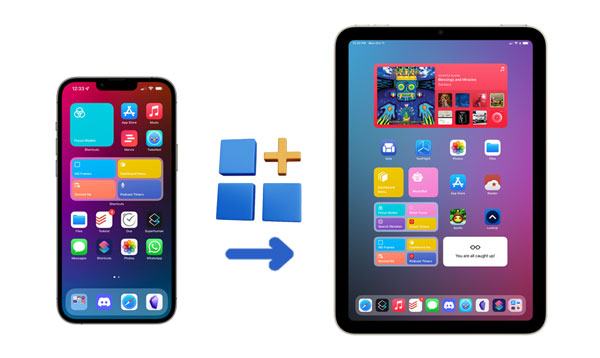
iTunes est l'une des applications les plus utilisées au monde. L'application gère les fichiers multimédias, transfère les données entre les appareils, et bien plus encore. Ainsi, vous pouvez utiliser iTunes pour transférer des applications de votre iPhone vers iPad si vous souhaitez les utiliser à nouveau. Certaines personnes préfèrent utiliser iTunes car cela leur permet d'afficher les fichiers/applications différemment. Assurez-vous que la dernière version d'iTunes est installée sur votre ordinateur et utilisez le même identifiant Apple sur votre iPad, iTunes et iPhone.
Étape 1. Connectez l'iPhone à l'ordinateur
Connectez votre iPhone à votre ordinateur et lancez iTunes s'il ne s'ouvre pas automatiquement. Accédez au " Compte ", appuyez sur " Autorisation " et sélectionnez l'option " Autoriser cet ordinateur ".
Étape 2. Connectez-vous à iTunes
Utilisez votre identifiant Apple et votre mot de passe pour vous connecter à iTunes, puis cliquez sur le bouton " Autoriser ". Assurez-vous que le compte iTunes utilisé se trouve sur les deux appareils.
Étape 3. Transférer l'achat
Cliquez sur la barre de menu « Fichier », puis cliquez sur le menu « Appareils », et enfin sélectionnez « Transférer les achats » depuis votre iPhone. Après cela, toutes vos applications seront synchronisées avec votre ordinateur. Attendez la fin du processus de synchronisation, puis cliquez sur le bouton « Éjecter » avant de déconnecter votre iPhone du câble USB.
Étape 4. Connectez l'iPad à l'ordinateur
Utilisez un câble USB pour connecter votre iPad à l'ordinateur. Faites un clic droit sur l'icône iPad dans la section « Appareils » et choisissez « Transférer les achats depuis l'iPad ». Cliquez sur l'iPad dans la section appareil et sélectionnez l'onglet « Applications » une fois le transfert terminé.
Étape 5. Synchroniser les applications de l'iPhone vers l'iPad
Cliquez sur l'icône « iPad » sous Paramètres, puis appuyez sur l'option « Applications » et sélectionnez toutes les applications que vous souhaitez synchroniser sur votre iPad. Enfin, cliquez sur le bouton " Sync Apps " pour envoyer l'application sur l'iPad.

Vous aimerez peut-être : Envisagez-vous de transférer des vidéos de votre iPhone vers un iPad avec une qualité d'origine ? Ensuite, vous pouvez ouvrir ce lien pour sélectionner une approche.
C’est l’un des moyens les plus simples de synchroniser vos applications achetées d’iPhone vers iPad sans les racheter. Vous pouvez trouver des milliers d'applications dans l'App Store. Apple propose des milliers d'applications, dont certaines sont téléchargeables gratuitement. Assurez-vous que vous êtes connecté à votre iPad/iPhone en utilisant le même identifiant Apple, puis suivez les étapes simples ci-dessous.
Étape 1. Lancez l'App Store
Lancez l'application App Store sur votre iPad sur votre écran d'accueil. Appuyez sur votre « Profil » dans l'onglet « Aujourd'hui ».
Étape 2. Téléchargez et installez les applications
Appuyez sur le bouton « Acheté », sélectionnez « Pas sur cet iPad », puis faites défiler vers le bas et localisez l'application que vous souhaitez installer. Cliquez sur l'icône « Télécharger » et installez l'application à partir de la liste disponible.
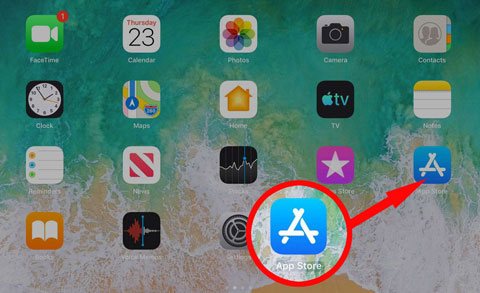
Lisez aussi : Comment transférer des fichiers d'un iPad vers un téléphone Android [7 méthodes sans tracas]
iCloud est un service cloud qui vous permet d'obtenir des applications iPhone sur iPad à l'aide de serveurs iCloud. Il vous permet également de télécharger les applications depuis iCloud au lieu de les racheter. Assurez-vous que votre iPad et votre iPhone sont connectés avec le même identifiant Apple, autorisez iCloud à synchroniser vos applications et suivez les étapes simples ci-dessous :
Étape 1. Lancez l'application Paramètres
Sur votre iPhone, accédez à l'application des paramètres et cliquez sur l'option " iTunes et App Store ".
Étape 2. Connectez-vous à votre compte iCloud
Utilisez votre identifiant Apple pour vous connecter au compte iCloud. Dans la section « Téléchargements automatiques », activez l'option « Applications » en la faisant glisser en mode activé.
Étape 3. Profitez des applications sur votre iPad
Vos applications iPhone devraient être rapidement disponibles sur l'iPad, à condition que vos appareils iPad et iPhone soient connectés à des comptes iCloud similaires.
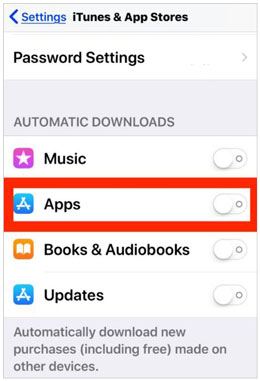
Samsung Data Transfer est une application pour vous aider à transférer différents fichiers de l'iPhone vers l'iPad. Même s'il ne peut pas synchroniser les applications pour le moment, il peut transférer des livres , des contacts, des signets, des notes et des calendriers. De plus, vous pouvez l'utiliser pour transférer des applications entre téléphones et tablettes Android . Il est largement compatible avec la plupart des systèmes d’exploitation iOS et Android, il fonctionne donc pour de nombreux iPhones, iPads et appareils Android.
Caractéristiques de cet outil de transfert de données :
- Un clic pour transférer vos contacts et autres fichiers d'un iPhone vers un iPad.
- Prise en charge de la synchronisation des applications entre les appareils Android.
- Transférez des fichiers entre des appareils dotés de systèmes d'exploitation différents.
- Aucune perte de données pendant le processus de transfert.
- Vous permet de transférer des photos , de la musique, des vidéos et bien plus encore d'iOS vers Android.
Téléchargez ce logiciel de transfert de données mobiles.
Suivez les étapes ci-dessous pour transférer des données de l'iPhone vers l'iPad avec ce programme :
Étape 1. Téléchargez et installez le logiciel
Commencez le processus en téléchargeant et en installant l'application. Assurez-vous de télécharger la version correcte pour votre ordinateur. Après cela, lancez l'application et cliquez sur l'option " Mobile Transfer ".
Étape 2. Connectez vos appareils iOS
Utilisez des câbles USB pour connecter votre iPhone et iPad à l'ordinateur. Suivez les instructions à l'écran pour autoriser la fonction de débogage USB. Vérifiez si les appareils mobiles sont correctement localisés. Le périphérique source et les périphériques de destination doivent être bien alignés. Sinon, cliquez sur le bouton « Retourner » pour modifier leur positionnement.
Étape 3. Transférer les données de l'iPhone vers l'iPad
Sélectionnez le type de contenu que vous souhaitez copier et appuyez sur le bouton bleu " Démarrer la copie " en bas de l'écran. Après cela, vous obtiendrez les données sur votre appareil iPad de destination.

Les iPhones et iPads sont des appareils étonnants. De nombreuses personnes utilisent ces appareils pour passer des appels, envoyer des messages texte et exécuter des fonctions informatiques de base. Vous pouvez utiliser les méthodes décrites dans cet article pour synchroniser les applications de l'iPhone vers l'iPad. Samsung Data Transfer est également un excellent moyen professionnel de transférer plusieurs types de données entre des appareils iOS. Il peut également copier des applications et divers types de fichiers entre des appareils Android.
Articles Liés
Comment transférer rapidement des photos d'iPad à iPad ? (Facile et sûr)
Comment mettre facilement en miroir un iPhone sur un iPad ? Montrez-vous tous les détails
Comment changer l'emplacement météo sur iPad sans problème [Réglé]
Comment imprimer des messages texte pour le tribunal à partir de votre téléphone Android et iPhone
Comment transférer des messages texte d'un iPhone à un ordinateur - 5 méthodes flexibles
Comment résoudre le problème de blocage des données lors du transfert de l'iPhone [Facile et fiable]
Copyright © samsung-messages-backup.com Tous droits réservés.